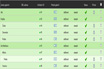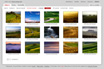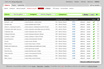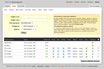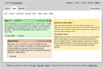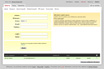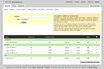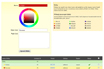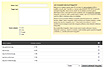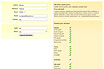Popis funkčnosti systému Azael
Tabulky
Často potřebujeme data zobrazit ve formě přehledné tabulky. Pro správnou pokročilou práci s tabulkami na webu je většinou zapotřebí hlubší znalost formátování zdrojového kódu, která se ale neslučuje s heslem redakčního systému Azael „snadno a rychle“.
Pro maximální zjednodušení práce s tabulkami jsem použil program Texy. Texy je program, díky kterému můžete snadno, bez odborných znalostí, psát texty na webové stránky.
Proces vkládání tabulky
- založení souboru tabulky
- vytvoření tabulky pomocí syntaxe Texy
- volitelný nadpis, popis a šířka tabulky
- vložení tabulky do článku
1. Založení souboru tabulky
Tabulka je sama o sobě soubor s jedinečných ID číslem. Tento soubor založíte v administraci v sekci Texty > Editor. Do formuláře vlevo nahoře napište „Nadpis“, jako „Typ záznamu“ zvolte „tabulka“ a klikněte na tlačítko „Vložit nový záznam“. Záznam tabulky se vám objeví ve spodním přehledu záznamů.

V přehledu záznamů vidíte v řádku tabulky její název, datum založení, unikátní ID (důležité pro vkládání tabulek do textů), dále tři ikonky:
- editace obsahu tabulky (ikonka bloku a tužky)
- editace informací o tabulce
- duplikace tabulkového záznamu
Za ikonkami je v řádku možnost pohybu záznamu, editace a mazání, status tabulky, možnosti uzamčení záznamu a formulářový checkbox pro hromadné mazání záznamů.
2. Vytvoření tabulky pomocí syntaxe Texy
Jak co nejsnáze a přitom efektivně vytvořit funkční tabulku, kterou budete moci později editovat či rozšiřovat? Odpovědí nám je formátování Texy, které sice má svá pravidla, ale jsou tak jednoduchá, že se je naučíte za 5 minut.
V kroku 1. jste si založili záznam tabulky. Nyní klikněte v řádku záznamu na ikonku bloku a tužky, tedy editace obsahu tabulky. Otevře se Vám tabulkový editor s velkým textovým polem. Do tohoto pole budete vkládat obsah tabulky dle návodu níže. Po ukončení editace tabulky vždy klikněte na tlačítko „Uložit a náhled“, které data uloží do databáze a navíc Vám pod textovým polem zobrazí náhled aktuálního stavu tabulky.
Základní tabulka
Tabulku bez záhlaví pouze s buňkami obsahu lze vytvořit pomocí svislítek (zkratka Pravý ALT + W)
| Matyáš | z Arrasu | Michael | Kenna
Tato tabulka bude vypadat jako na obrázku:
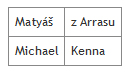
Základní tabulka se záhlavím
Tabulku se záhlavím a buňkami obsahu lze vytvořit pomocí svislítek a standardních pomlček.
|---------------------- | Jméno | Příjmení |---------------------- | Matyáš | z Arrasu | Michael | Kenna
Tato tabulka bude vypadat jako na obrázku:
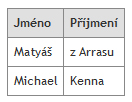
Slučování sloupců
Pro sloučení sloupců píšeme více svislítek vedle sebe (za text, který se bude nacházet ve sloučené buňce).
|---------------------- | Jméno | Příjmení |---------------------- | Matyáš z Arrasu || | Michael | Kenna
Tato tabulka bude vypadat jako na obrázku:
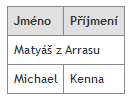
Slučování řádků
Pro sloučení řádků použijeme ^ (zkratka ALT + 94).
|---------------------- | Jméno | Příjmení |---------------------- | Matyáš | z Arrasu | ^| Kenna
Tato tabulka bude vypadat jako na obrázku:
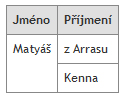
Kombinace záhlaví, sloučených řádků a sloupců
Všechny výše uvedené příklady formátování se samozřejmě mohou kombinovat v jedné tabulce.
|---------------------------------------------- | Jméno | Příjmení | Věk | Povolání |---------------------------------------------- | Matyáš | z Arrasu | 62 | stavitel | Bětka od vedle ||| ^ | Michael | Kenna | 58 | fotograf |---------------------------------------------- | Informace |||| |---------------------------------------------- | Délka | 1.5 m | 77 minut || | ^| 2.8 m | 26 minut | test
Tato tabulka bude vypadat jako na obrázku:
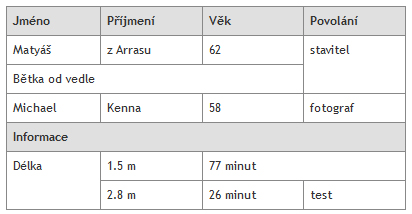
3. Volitelný nadpis, popis a šířka tabulky
Pokud si tabulku přejete nadepsat a popsat, klikněte v řádkovém výpisu záznamů na druhou ikonku „editace informací o tabulce“ (vpravo od editace obsahu tabulky). Vyplňte volitelný formulář a klikněte na tlačítko „Uložit informace“.
V tomto formuláři můžete kromě nadpisu a popisu definovat také šířku tabulky. Šířku můžete udat v obrazových bodech (px) nebo v procentech (%). Při zadávání šířky tabulky vepište do řádku číslo+jednotku bez mezer. Tedy pro tabulku o šířce 500 pixelů použijte zkratku 500px. Pokud byste rádi měli tabulku stejně širokou jako text v textovém záznamu použijte zkratku 100%.
4. Vložení tabulky do článku
Vkládání jednotlivých tabulek do textových záznamů se děje na principu chytrých slov. Zde hraje důležitou roli číslo ID záznamu tabulky. Chcete-li do textu vložit tabulku s unikátním ID číslem 14 použijete následující chytré slovo:

Do jednoho textového záznamu můžete umístit libovolné množství tabulek, rozmanitých velikostí a obsahu. A naopak, jednu tabulku můžete umístit do různých textů.
Pozor, chytré slovo musí být vždy umístěné samostatně do odstavce. Pokud se v odstavci bude nacházet jiný text, tabulka se nezobrazí.
Tato funkcionalita byla přidána ve své základní podobě ve verzi 2.34